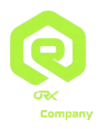یکی از خطاهای رایج که ممکن است هنگام بازدید از یک وبسایت در مرورگر گوگل کروم رخ دهد، خطای ERR_CONNECTION_REFUSED است. این پیام به این معنی است که مرورگر شما موفق به برقراری ارتباط با سرور سایت مورد نظر نشده است. در این مقاله، به دلایل مختلف این خطا و راهحلهای ممکن برای رفع آن میپردازیم.
دلایل بروز خطای ERR_CONNECTION_REFUSED
۱. مشکلات شبکه و اتصال به اینترنت
یکی از رایجترین دلایل بروز این خطا، مشکلاتی در اتصال شبکه شما است. ممکن است اتصال به اینترنت قطع شده باشد یا شبکه دچار ناپایداری شده باشد که از برقراری ارتباط با سرور جلوگیری میکند.
۲. وبسایت مورد نظر در دسترس نیست
اگر سرور وبسایتی که میخواهید بازدید کنید دچار مشکل شده باشد، این خطا ظاهر میشود. به عنوان مثال، ممکن است سرور سایت به علت نگهداری یا مشکلات فنی در دسترس نباشد.
۳. تنظیمات نادرست پروکسی یا VPN
استفاده از پروکسی یا VPN ممکن است موجب اختلال در اتصال به سرور شود. برخی از پروکسیها به درستی تنظیم نشدهاند یا VPNها ممکن است دسترسی شما به سایت مورد نظر را محدود کنند.
۴. تنظیمات نادرست DNS
DNS به عنوان دفترچه تلفنی اینترنت عمل میکند و تبدیل نام دامنه به آدرس IP را انجام میدهد. تنظیمات نادرست DNS ممکن است منجر به ناتوانی در برقراری ارتباط با سرور شود.
۵. فایروال یا نرمافزارهای امنیتی
فایروال یا نرمافزارهای امنیتی که برای محافظت از سیستم شما نصب شدهاند، ممکن است به اشتباه مانع دسترسی شما به سایتهای معتبر شوند و این خطا را ایجاد کنند.
۶. کش مرورگر و کوکیها
مرورگرها اطلاعات سایتهایی که به آنها مراجعه کردهاید را در قالب کش و کوکی ذخیره میکنند. گاهی این دادهها قدیمی شده و باعث اختلال در عملکرد مرورگر میشوند.
۷. اشکال در افزونههای مرورگر
برخی از افزونههای مرورگر میتوانند باعث اختلال در عملکرد گوگل کروم و بروز خطاهایی مانند ERR_CONNECTION_REFUSED شوند.
راهحلهای رفع مشکل ERR_CONNECTION_REFUSED
۱. بررسی اتصال به اینترنت
ابتدا مطمئن شوید که اتصال به اینترنت شما برقرار است. برای این منظور، میتوانید سایتهای دیگر را نیز باز کنید و ببینید آیا مشکل خاصی وجود دارد یا خیر. همچنین میتوانید از راهاندازی مجدد مودم یا روتر خود استفاده کنید تا اتصال شبکه بهروزرسانی شود.
۲. بررسی وضعیت سرور سایت
ممکن است وبسایت مورد نظر در دسترس نباشد. میتوانید با استفاده از ابزارهایی مانند Down For Everyone Or Just Me بررسی کنید که آیا وبسایت برای دیگر کاربران نیز در دسترس نیست.
۳. غیرفعال کردن پروکسی یا VPN
اگر از پروکسی یا VPN استفاده میکنید، بهتر است آن را غیرفعال کرده و دوباره سعی کنید به سایت دسترسی پیدا کنید. این کار را میتوانید در تنظیمات شبکه سیستم خود انجام دهید. برای غیرفعال کردن پروکسی در ویندوز، مراحل زیر را دنبال کنید:
- وارد Settings شوید.
- روی Network & Internet کلیک کنید.
- به بخش Proxy بروید و مطمئن شوید که گزینه Use a proxy server خاموش باشد.
۴. تنظیم مجدد DNS
تنظیمات DNS را به سرورهای عمومی مانند Google DNS (۸.۸.۸.۸ و ۸.۸.۴.۴) تغییر دهید. برای انجام این کار در ویندوز مراحل زیر را طی کنید:
- وارد Control Panel شوید.
- به Network and Sharing Center بروید.
- روی شبکهای که متصل هستید کلیک کرده و Properties را انتخاب کنید.
- به Internet Protocol Version 4 (TCP/IPv4) بروید و DNS سرور را به مقادیر ذکر شده تغییر دهید.
۵. غیرفعال کردن فایروال و نرمافزارهای امنیتی
برای آزمایش، میتوانید فایروال یا نرمافزارهای امنیتی سیستم خود را به طور موقت غیرفعال کنید و بررسی کنید که آیا مشکل حل شده است یا خیر. البته، به یاد داشته باشید که پس از بررسی، مجدداً آنها را فعال کنید تا سیستم شما محافظت شود.
۶. پاک کردن کش مرورگر و کوکیها
برای پاک کردن کش و کوکیها در گوگل کروم، مراحل زیر را دنبال کنید:
- مرورگر گوگل کروم را باز کنید.
- از منوی بالا، More tools و سپس Clear browsing data را انتخاب کنید.
- در بخش Time range گزینه All time را انتخاب کنید و Cookies and other site data و Cached images and files را علامتگذاری کرده و سپس Clear data را بزنید.
۷. غیرفعال کردن افزونههای مرورگر
گاهی اوقات افزونههای نصبشده در مرورگر میتوانند باعث بروز مشکل شوند. برای بررسی این موضوع، میتوانید تمامی افزونهها را غیرفعال کرده و سپس صفحه را مجدداً بارگذاری کنید. اگر مشکل حل شد، میتوانید افزونهها را یکییکی فعال کنید تا متوجه شوید کدام افزونه مشکلساز است.
۸. بهروزرسانی مرورگر گوگل کروم
نسخههای قدیمی گوگل کروم ممکن است با برخی از وبسایتها سازگاری نداشته باشند. برای بهروزرسانی کروم:
- مرورگر را باز کنید.
- روی منوی بالا کلیک کنید و به Help و سپس About Google Chrome بروید.
- کروم بهطور خودکار بهروزرسانی را بررسی و نصب میکند.
۹. راهاندازی مجدد سیستم
گاهی اوقات یک راهاندازی ساده میتواند بسیاری از مشکلات اتصال را برطرف کند. سیستم خود را ریاستارت کرده و مجدداً تلاش کنید به وبسایت دسترسی پیدا کنید.
۱۰. استفاده از دستورهای خط فرمان
در سیستمعاملهای ویندوز میتوانید از دستورات خط فرمان برای رفع مشکل استفاده کنید:
- ipconfig /release
- ipconfig /renew
- ipconfig /flushdns
این دستورات اتصال شبکه را تازهسازی میکنند و میتوانند برخی از مشکلات مربوط به DNS را برطرف کنند.
نتیجهگیری
خطای ERR_CONNECTION_REFUSED ممکن است به دلایل مختلفی مانند مشکلات شبکه، پیکربندی نادرست پروکسی یا DNS، فایروال، کش مرورگر و غیره رخ دهد. با بررسی و اجرای راهحلهای فوق، میتوانید مشکل را شناسایی و برطرف کنید.